Tilføj en ny WhatsApp-kontakt ved hjælp af en tilpasset QR-kode

Se hvor nemt det er at tilføje en ny WhatsApp-kontakt ved hjælp af din tilpassede QR-kode for at spare tid og gemme kontakter som en professionel.
Der er forskellige sikkerhedsmetoder, du kan bruge for at forblive sikker. For eksempel er der to-faktor-godkendelse eller to-trinsbekræftelse. Ved at konfigurere denne sikkerhedsforanstaltning vil den, der forsøger at komme ind på din WhatsApp-konto, simpelthen ikke være i stand til det.
Sikker på, du kan tage et par sekunder mere at komme ind på din WhatsApp-konto, men det er det værd at vide, at din konto er mere beskyttet. Du behøver ikke bekymre dig, det er en nem opgave at konfigurere to-faktor-godkendelse og vil ikke tage lang tid. Selvom du glemmer pinkoden, er der en måde, du kan gendanne din WhatsApp-konto på.
For at aktivere totrinsbekræftelse på WhatsApp skal du åbne appen og trykke på prikkerne øverst til højre. Gå til Indstillinger efterfulgt af Konto .
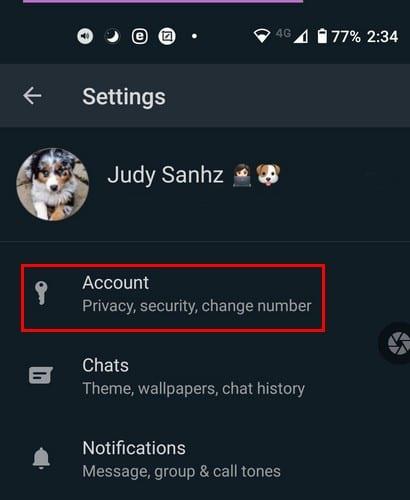
Når du er på konto, skal du gå til Totrinsbekræftelse.
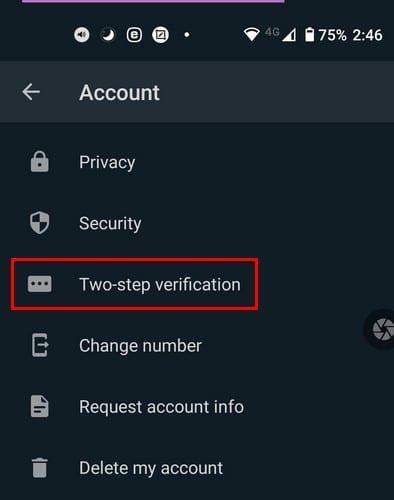
Tryk nu på knappen Aktiver nederst.
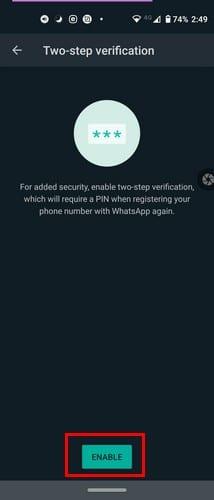
I det næste trin bliver du nødt til at indtaste en sekscifret pinkode to gange for at bekræfte. Når du har indtastet pinkoden to gange, vil WhatsApp også bede dig om en e-mailadresse. Det er en god idé at tilføje en, da den vil hjælpe dig med at gendanne din konto, hvis du nogensinde skulle få brug for den.
Hvis du hellere vil springe over at tilføje din e-mailadresse, kan du. Bare tryk på spring-indstillingen for at gå til næste trin. Når du har gennemført de nødvendige trin, vil du se en meddelelse om, at det er aktiveret. Tryk på knappen Udført, og du kommer tilbage til Twp-trinsbekræftelsessektionen.
Hvis totrinsbekræftelsen er en sikkerhedsforanstaltning, du kan leve uden, er det også nemt at slå den fra. Gå til Indstillinger > Konto > Totrinsbekræftelse > Deaktiver . Så snart du trykker på deaktiver-knappen, anvendes ændringerne med det samme. Der er ingen grund til at lukke appen.
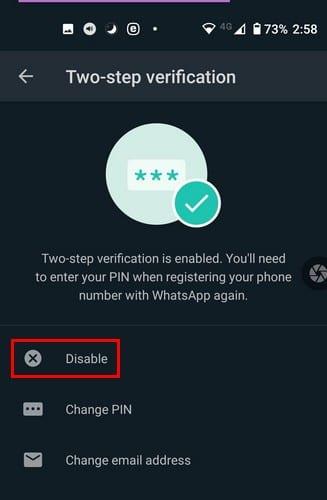
Så længe du er der, hvis du skulle ændre mening i sidste øjeblik, er der andre ting, du kan ændre. For eksempel kan du ændre pinkoden til tofaktorgodkendelsen og e-mailadressen til gendannelse, hvis du har tilføjet en.
Det sker. Du troede, du valgte en pin, som du ikke ville glemme, men du glemte den alligevel. Hvad nu? Bare rolig, der er en måde, du kan gendanne pinden på. Når WhatsApp beder dig om at indtaste pinkoden, skal du trykke på Glemt pin-indstillingen. Du vil se en mulighed for at deaktivere den, så du kan komme ind på din WhatsApp-konto.
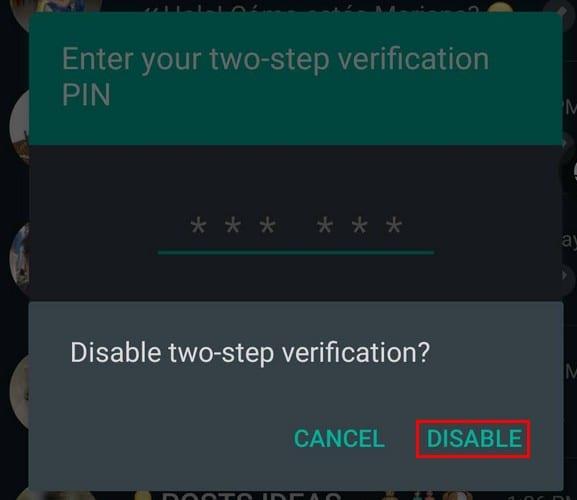
Når du er med, kan du sætte den op igen og vælge en anden pin, der er nemmere at huske.
Du ved aldrig, hvornår nogen kan få fat i din telefon. Ved at aktivere tofaktorautentificering kan du holde spionageøjne væk fra din WhatsApp-konto. Selvom du glemmer din pinkode, har du stadig en måde at komme ind på. Synes du denne sikkerhedsfunktion er nyttig? Del dine tanker i kommentarerne nedenfor.
Se hvor nemt det er at tilføje en ny WhatsApp-kontakt ved hjælp af din tilpassede QR-kode for at spare tid og gemme kontakter som en professionel.
Lydløs gruppetekstbeskeder i Android 11 for at holde notifikationer under kontrol for Beskeder-appen, WhatsApp og Telegram.
Fungerer WhatsApp Web ikke? Bare rolig. Her er nogle nyttige tips, du kan prøve for at få WhatsApp til at fungere igen.
Nogle brugere har klaget over, at WhatsApp ikke downloader mediefiler. Vi har undersøgt sagen og fundet fem løsninger.
Selvom WhatsApp er et fantastisk værktøj at have, kan du finde på at ville slippe af med din konto. Blot at afinstallere appen fjerner faktisk ikke
For de fleste telefonbrugere er det bedre at have deres apps og system til at bruge et mørkere farveskema – det er lettere for øjnene, mindre forstyrrende i et mørkere miljø,
For at lytte til lydbeskeder på WhatsApp uden at afsenderen ved det, skal du videresende beskeden til en anden eller aktivere flytilstand.
Lær, hvordan du svarer på en bestemt besked i Whatsapp.
Det er et velkendt faktum, at de fleste af de apps, der ejes af Facebook, nu har en "Stories"-funktion. Den er også til stede på WhatsApp i form af "WhatsApp-status". Desværre må de fleste brugere ty til at tage et skærmbillede.
At slå WhatsApp-chats fra kan give dig ro i sindet, når du har en tendens til at få mange beskeder. Du prøver at holde dig på toppen og svare lige så mange som dig
Tilføj noget liv til dine WhatsApp-klistermærker ved at tilføje noget lyd til dem. Her er hvordan.
Hader du ikke bare det, når du sender nogen en WhatsApp, og de tager evigheder om at se på beskeden? Enten ignorerer de dine beskeder, eller også gør de det
Grupper på WhatsApp er en fantastisk måde at dele information med og chatte med flere personer på én gang ... men mellem spam og grupper, der overlever deres
Før 2019 var den eneste måde at forhindre nogen i at tilføje en anden til en gruppe ved at blokere gruppens administratorer personligt. Dette udgjorde alle mulige
Lær, hvordan du finder ud af, om nogen har blokeret dig på WhatsApp, Instagram eller Facebook.
Hvad sker der, hvis du ikke accepterer WhatsApps nye vilkår og betingelser? Den er ikke køn.
Se, om WhatsApp deler dine private oplysninger med Facebook siden 2016. Der er dog tre dages ventetid.
Se, hvor nemt det er at sende lydbeskeder fra WhatsApp til Telegram og omvendt. Følg disse nemme trin.
Gør beskeder nemmere at læse ved at forstørre teksten på enhver WhatsApp-chat. Se, hvordan du kan gøre det.
Hvis du ikke kan sende billeder, videoer eller andre filer via WhatsApp, understøttes filformatet muligvis ikke. Eller det kan være en midlertidig fejl.
Efter at have rootet din Android-telefon har du fuld systemadgang og kan køre mange typer apps, der kræver root-adgang.
Knapperne på din Android-telefon er ikke kun til at justere lydstyrken eller vække skærmen. Med et par enkle justeringer kan de blive genveje til at tage et hurtigt billede, springe sange over, starte apps eller endda aktivere nødfunktioner.
Hvis du har glemt din bærbare computer på arbejdet, og du har en vigtig rapport, du skal sende til din chef, hvad skal du så gøre? Brug din smartphone. Endnu mere sofistikeret, forvandl din telefon til en computer for at multitaske lettere.
Android 16 har låseskærmswidgets, så du kan ændre låseskærmen, som du vil, hvilket gør låseskærmen meget mere nyttig.
Android Picture-in-Picture-tilstand hjælper dig med at formindske videoen og se den i billede-i-billede-tilstand, hvor du ser videoen i en anden brugerflade, så du kan lave andre ting.
Det bliver nemt at redigere videoer på Android takket være de bedste videoredigeringsapps og -software, som vi nævner i denne artikel. Sørg for, at du har smukke, magiske og stilfulde billeder, som du kan dele med venner på Facebook eller Instagram.
Android Debug Bridge (ADB) er et kraftfuldt og alsidigt værktøj, der giver dig mulighed for at gøre mange ting, f.eks. finde logfiler, installere og afinstallere apps, overføre filer, roote og flashe brugerdefinerede ROM'er og oprette sikkerhedskopier af enheden.
Med automatiske klik-applikationer behøver du ikke at gøre meget, når du spiller spil, bruger applikationer eller bruger opgaver, der er tilgængelige på enheden.
Selvom der ikke findes nogen magisk løsning, kan små ændringer i, hvordan du oplader, bruger og opbevarer din enhed, gøre en stor forskel i at bremse batterislid.
Den telefon, som mange elsker lige nu, er OnePlus 13, fordi den udover overlegen hardware også besidder en funktion, der har eksisteret i årtier: den infrarøde sensor (IR Blaster).



























